Google chrome er en av de mest brukte nettleserne i verden og er kjent for sin gode ytelse.
Men noen ganger kan du finne dinChrome-nettleseren krasjer, fryser tilfeldig eller nettsiden åpner ikke.For noen andre,Høy CPU-bruk.Antall brukere her rapporterte et problem,
Chrome er helt død (ingen faner tilgjengelig og ingen interaktive funksjoner), men alle andre Windows-operasjoner er fine.Noen ganger vises en melding når du surfer, åpner faner, laster inn sider eller laster ned -Google Chrome har sluttet å fungere.
Hvis du også er plaget av lignende problemer, her vil vi bruke forskjellige løsninger påLøsningpå Windows 10Google chrome-problem.
Google Chrome fryseproblem i Windows 10
- Hvis dette er første gang du støter på dette problemet, start Windows på nytt og sjekk om det hjelper.
- Deaktiver antivirusbeskyttelse midlertidig og åpne Chrome-nettleseren
- Start opp i en ren oppstartstilstand for Windows og åpne chrome-nettleseren, hvis det fungerer bra, kan det være noen oppstartskonflikter som forårsaker problemet.
Installer de siste Windows-oppdateringene
Microsoft gir jevnlig ut kumulative oppdateringer med ulike feilrettinger.Og muligens den siste oppdateringen med chrome-feilrettinger.
- Trykk på Windows + I-snarveien for å åpne Innstillinger-appen,
- Klikk Oppdater og sikkerhet, deretter Windows Update,
- Klikk deretter på Se etter oppdateringer-knappen
- Dette vil laste ned og installere den siste oppdateringen (hvis noen),
- Start Windows på nytt for å bruke disse oppdateringene og sjekk om chrome fungerer som den skal.
Oppdater Chrome-nettleseren
Sørg også for at din installerte Chrome-nettleser er oppdatert.Alternativt kan du manuelt se etter oppdateringer til Google Chrome ved å følge trinnene nedenfor.
- Åpne på datamaskinen Chrome.
- I øvre høyre hjørne,velg mer-ikonet(vertikal sirkellinje)
- Klikk på Hjelp og deretter Om Google Chrome.
- Alternativt kan du skrive inn chrome://settings/help i adressefeltet og trykke enter
- Dette vil automatisk se etter og installere den nyeste versjonen.
- Klikk for å starte nettleseren på nytt og sjekk om den fungerer bra
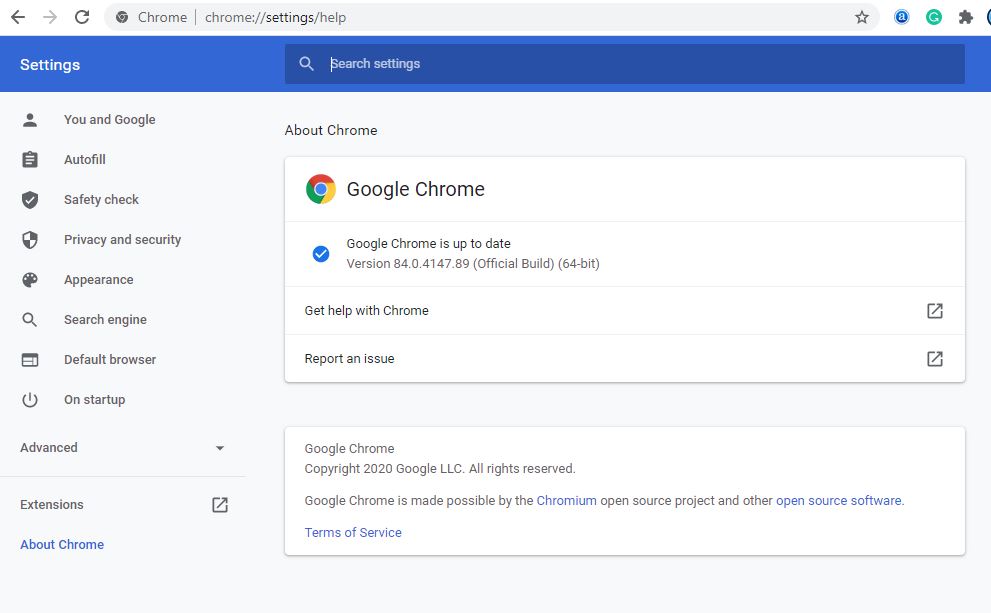
Åpne Chrome Task Manager
Ja, Chrome-nettleseren har sin egen oppgavebehandling som hjelper deg med å identifisere hva som gjør at nettleseren er treg.
- Åpne Google Chrome
- Velg mer-ikonet i øvre høyre hjørne (den vertikale linjen i sirkelen),
- I Flere verktøy velger du Task Manager,
- Du kan også bruke tastatursnarveien shift + Esc for å åpne chrome-oppgavebehandlingen.
- Dette vil bidra til å finne ut hva som forårsaker at nettleseren er treg.
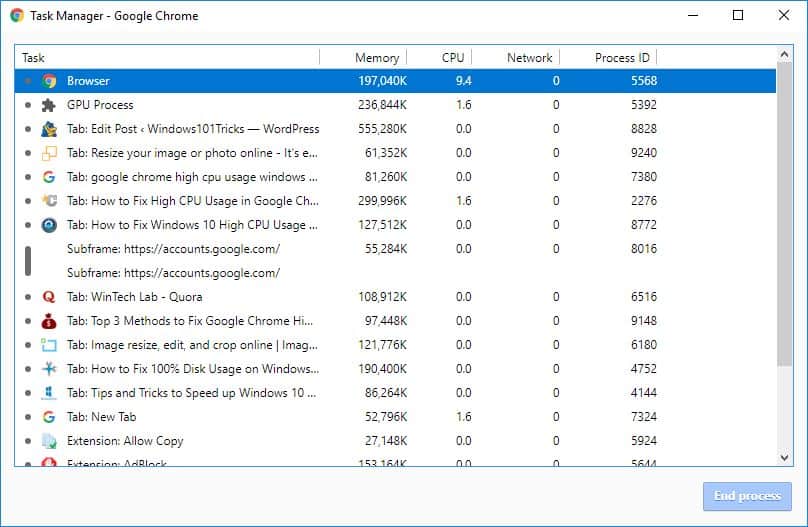
Slett Chrome-nettleserdata
Alle nettlesere har i disse dager noen filer i cachen for raskt å laste inn sider når du besøker dem igjen.Men ved regelmessig bruk kan disse cachene bli svært store og kan føre til at nettleseren fryser.Å tømme nettleserens buffer er en fin måte å fikse og forbedre nettleserens ytelse på.
- Klikk på de tre prikkene i øvre høyre hjørne for å vise menyen
- Klikk på Flere verktøy og velg Slett nettleserdata,
- Alternativt kan du bruke hurtigtasten Ctrl+Shift+Delete for å åpne det samme vinduet
- Velg alle tider og klikk på slett-knappen
- La oss åpne Chrome-nettleseren på nytt og sjekke om den fungerer bra.
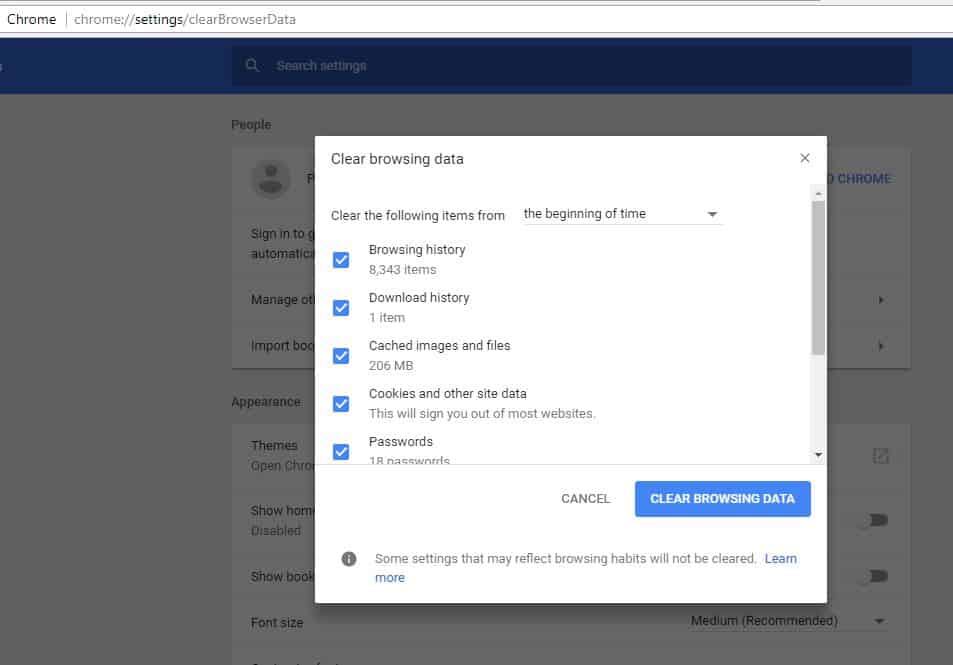
Deaktiver Chrome-utvidelser
Hvis du installerer en utvidelse eller et tillegg som har lite ressurser, kan Chrome-nettleseren begynne å fryse eller krasje.Du kan prøve å deaktivere dem og analysere om nettleseren fungerer bra.
For å deaktivere Google Chrome-utvidelsen,
- Åpne Chrome-nettleseren,
- Gå til menyen (3 prikker i øvre høyre hjørne)
- Klikk på Flere verktøy, velg deretter Utvidelser,
- Alternativt kan du skrive inn chrome://extensions/ på adressefeltet for å få en liste over installerte utvidelser
- Slå alle installerte utvidelser her og sjekk nettleserens ytelse.
- Åpne dem deretter én etter én og finn ut hvilken utvidelse som forårsaker problemet.
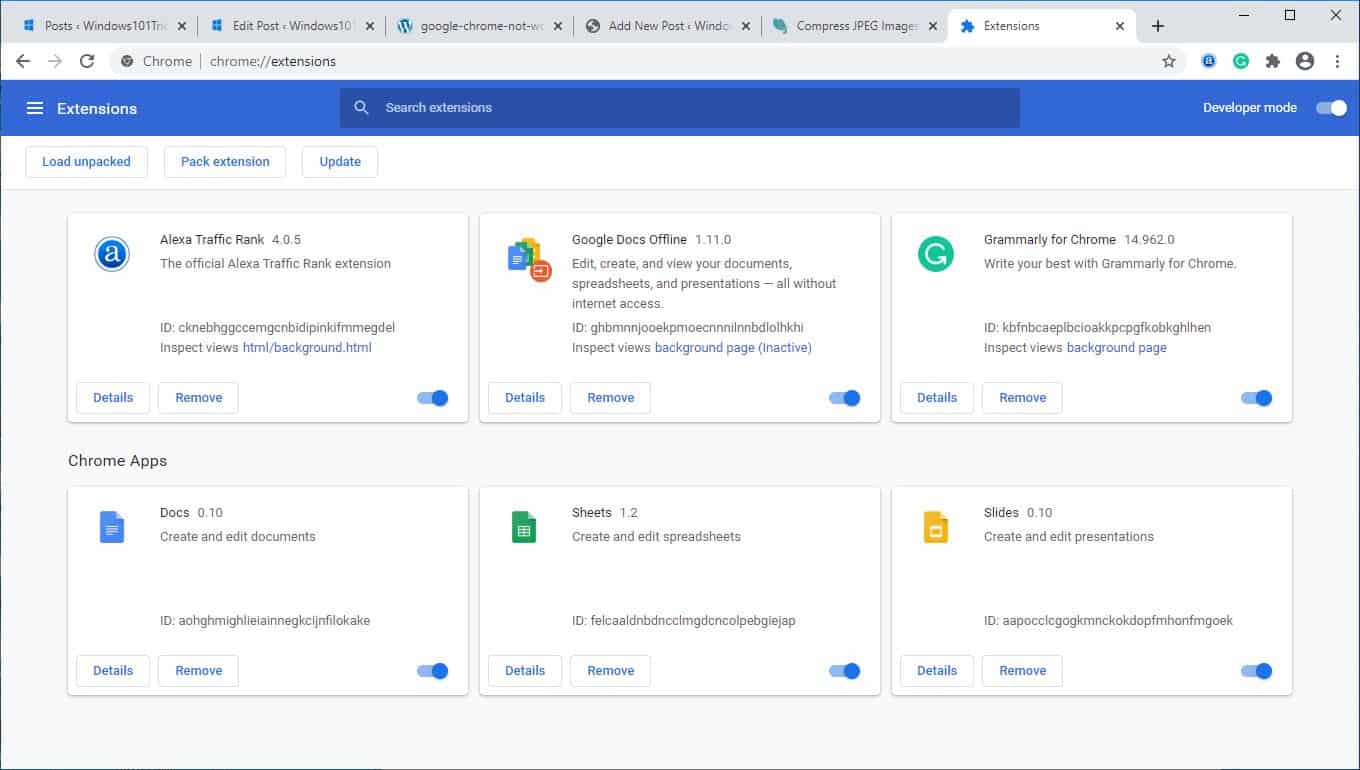
Deaktiver maskinvareakselerasjon
Maskinvareakselerasjon er en funksjon som overfører tunge løfter til en annen komponent i stedet for CPU.Vanligvis vil dette overføre grafikkoppgaver til din GPU.Aktivering av denne funksjonen kan hjelpe Chrome til å fungere jevnere, men det kan også forårsake problemer i noen tilfeller.Hvis du har prøvd rettelsene ovenfor og fortsatt opplever at Google Chrome fryser, bør du deaktivere maskinvareakselerasjon og se om det gjør en forskjell.
- Åpne Chrome-nettleseren,
- Klikk på menyen (øverst til høyre)
- Velg Innstillinger, bla ned og velg Avansert
- Under "System"-delen, finn og deaktiver "Bruk maskinvareakselerasjon" hvis tilgjengelig.
Gi nytt navn til Chrome standard mappe
Her er en annen fungerende løsning som kan fikse Chrome-nettleserproblemer på Windows 10.
- Lukk Google Chrome (hvis den kjører)
- Åpne Windows Utforsker med Windows + E-tastatursnarveien
- Skriv inn i adressefeltet %USERPROFILE%AppDataLocalGoogleChrome-brukerdata
- Du finner standardmappen her.Gi det nytt navn til "Default.old"
- Åpne Google Chrome og se om dette hjelper til med å stoppe krasjet.
Installer Google Chrome på nytt
Hvis ingen av disse trinnene hjalp deg, kan det være lurt å vurdere å installere Google Chrome på nytt.til dette formål:
- Gå til Programmer og funksjoner og avinstaller Google Chrome
- Åpne deretter explorer.exe og gå til %USERPROFILE%AppDataLocal
- slett" Google " mappe
- Last ned Google Chrome, og installer deretter på nytt.
Noen ganger kan også ødelagte systemfiler påvirke ytelsen til systemet og applikasjonene.Dette kan føre til at Chrome-nettleseren går tregere.Kjør kommandoen DISM restore health ogSystemfilkontrollVerktøy som automatisk oppdager og gjenoppretter de riktige manglende systemfilene.Start Windows på nytt og sjekk om Windows 10 og Chrome-nettleseren fungerer bra.
Hjelper disse løsningenepå Windows 10Google Chrome-problemer?Gi oss beskjed om kommentarene nedenfor, les også:
- Hvordan fikse Google Chrome Class Not Registered-feil på Windows 10
- Microsoft Edge reagerer ikke, treg ytelse etter Windows 10-oppdatering
- Hvordan aktivere Google Chrome Dark Mode på Windows 10
- Slik fikser du Aw Snap Noe gikk galt Feil på Google Chrome
- Løst: Denne nettsiden kan ikke åpnes feil i Google Chrome, Windows 10

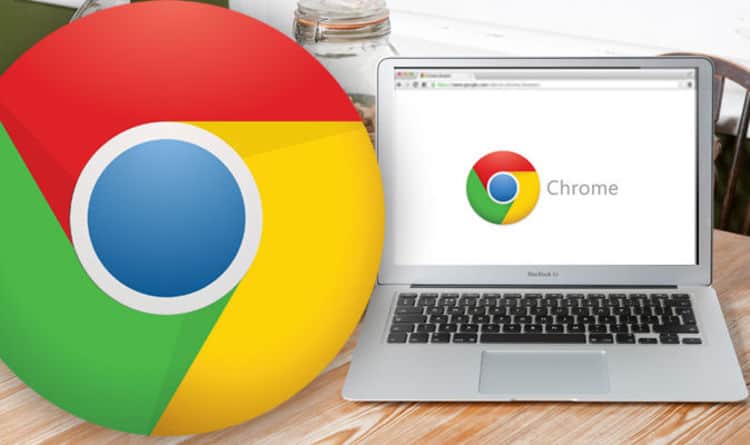

![[Fiks] Microsoft Store kan ikke laste ned apper og spill](https://oktechmasters.org/wp-content/uploads/2022/03/30606-Fix-Cant-Download-from-Microsoft-Store.jpg)
![[Fiks] Microsoft Store kan ikke laste ned og installere apper](https://oktechmasters.org/wp-content/uploads/2022/03/30555-Fix-Microsoft-Store-Not-Installing-Apps.jpg)

